如何把U盘做成启动盘,怎么把u盘做成系统启动盘
发布时间:2022-12-15 15:25:46
制作u盘启动盘,其实就是将winpe写入u盘当中。在winpe系统里,我们可以使用里面的工具解决电脑问题,也可以在winpe系统中重装系统。而u盘启动盘,也被大家成为系统启动盘,那大家知道如何把u盘做成启动盘吗?如果你不会,那么今天大家就准备一个8G或以上容量的u盘,跟着小编的步伐来学习制作一个吧!

如何把U盘做成启动盘
一、u盘启动盘制作
1、插入u盘,打开电脑店u盘启动盘制作工具,点击【全新制作】。注意:u盘最好是8GB以上的。
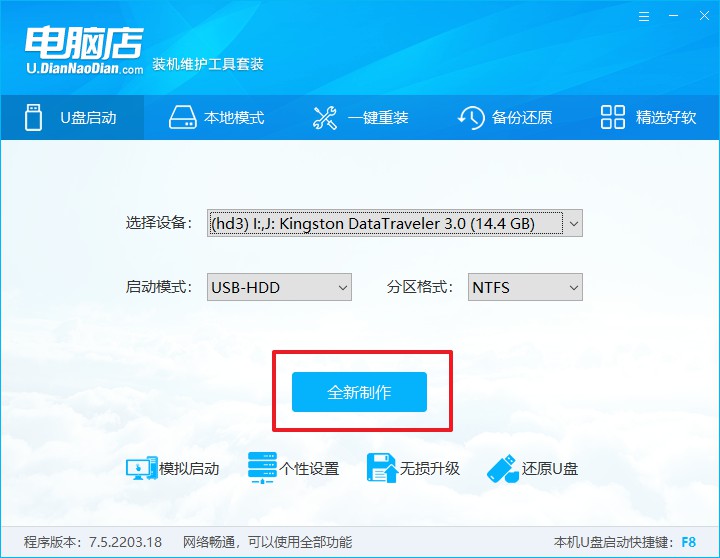
2、下载需要安装的系统镜像,将其保存在u盘启动盘的根目录下,或者除系统盘以外的其他分区中。
3、完成上述操作后,在电脑店官网上查询自己电脑的u盘启动快捷键,如下图所示:
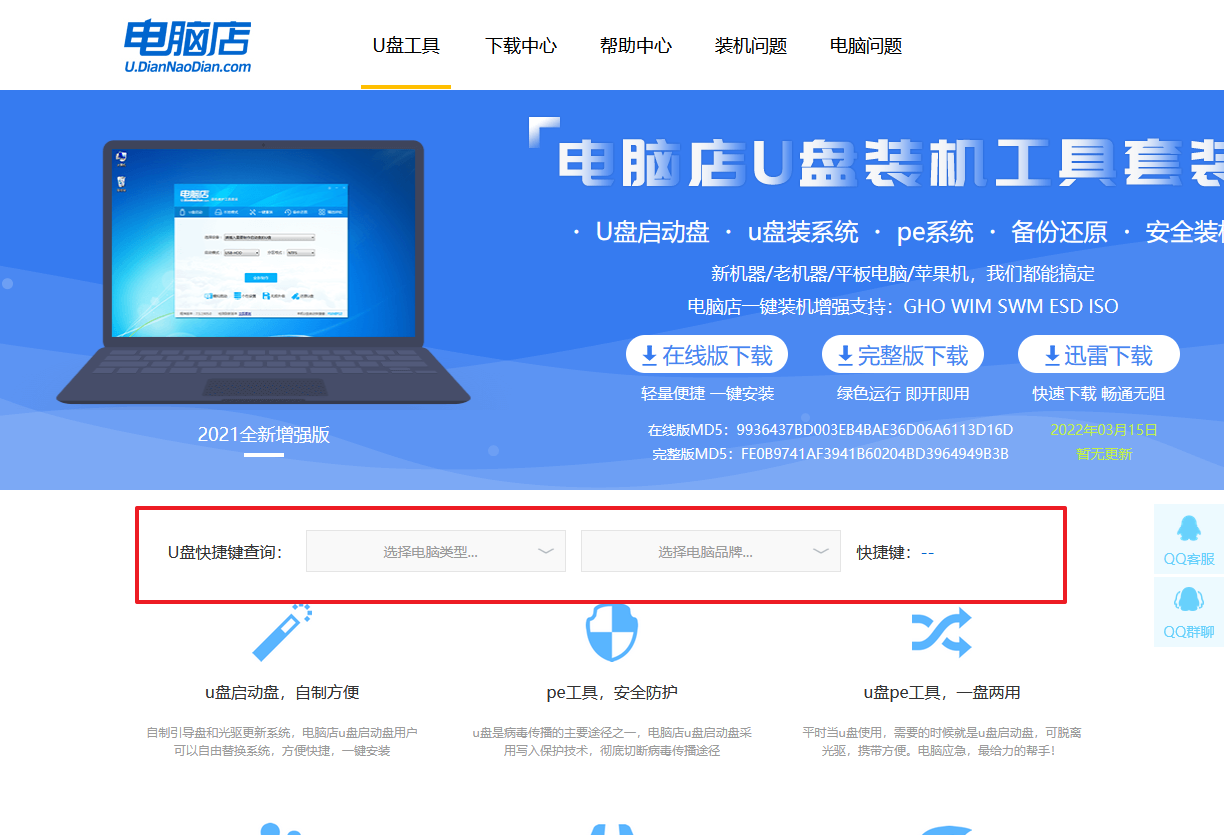
二、设置u盘进入PE
1、重启电脑,当出现开机画面的时候就迅速按下u盘启动快捷键。
2、此时就会弹出一个优先启动项的设置界面,大家只需选择u盘选项,回车即可。
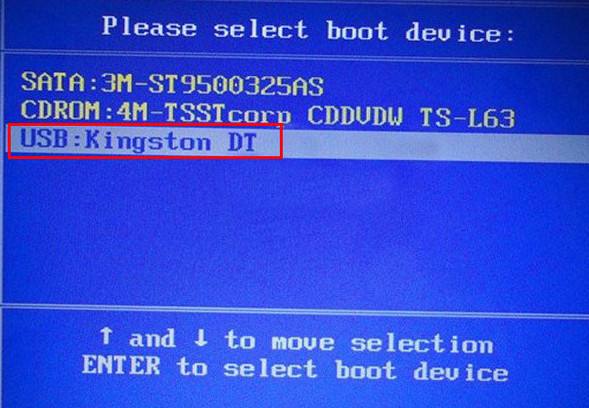
3、接下来就进入电脑店winpe主菜单了。
三、进入PE重装
1、在主菜单中选择第一项【1】Win10X64PE(2G以上内存),回车后进入PE。
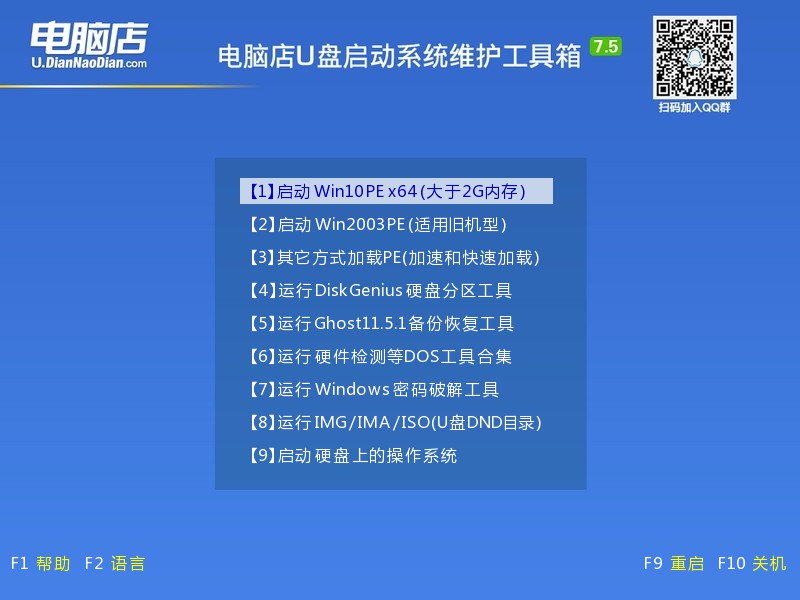
2、在winpe桌面双击打开一键装机软件,选择镜像和安装的分区后,点击【执行】。
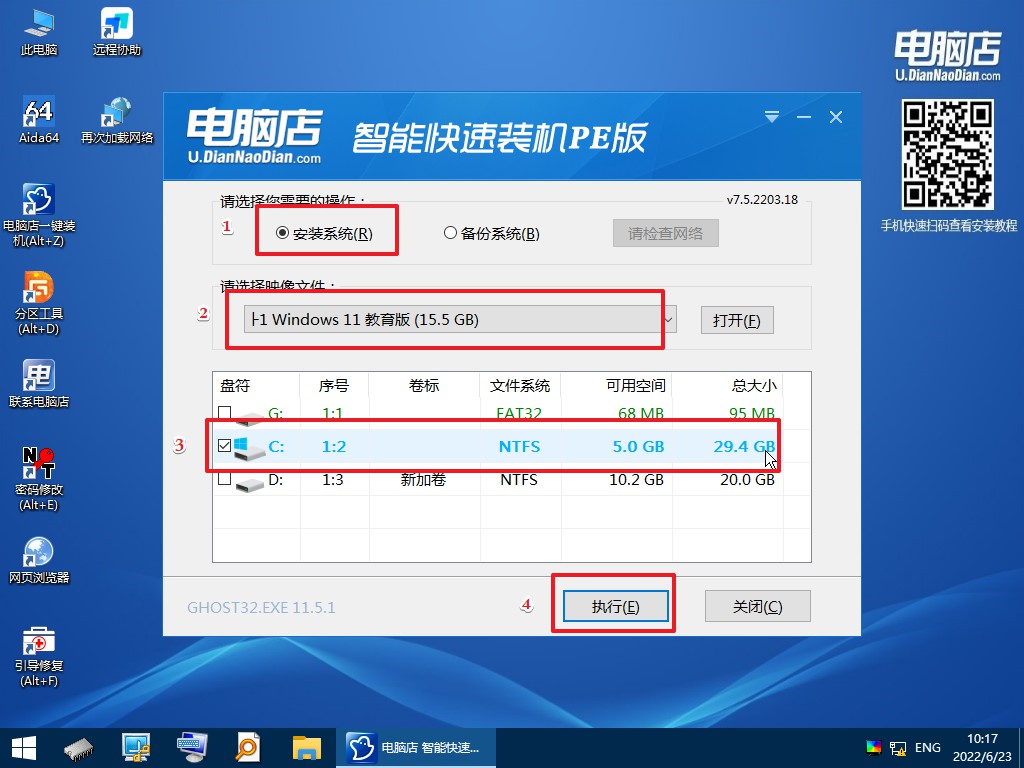
3、接下来等待安装完成,重启后即可进入系统。具体的重装教程,大家可参考:电脑店u盘装系统教程。
如何把U盘做成启动盘的教程就分享到这里了,如果你想用来安装系统,那么可以参考上述的简单步骤,若想要详细了解,可点击超链接跳转阅读。在重装系统的过程中,可能会涉及到很多注意事项,比如为何要暂时关闭防火墙,怎么查询启动热键,大家都需要提前了解清楚的,如若有不懂的地方,可联系客服哦!
